セル型で時刻入力ボックスを作成します。
直接時刻を入力したり、時刻入力の[▼]をクリックするとドロップダウンが表示され時刻が選択できるようになります。
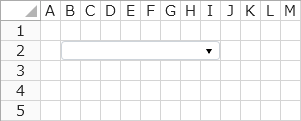
-
セルを選択して[ホーム]→[セル型]のドロップダウンリストから[時刻]を選択します。
選択したセルが時刻型になります。
必要な桁数が表示できるようにセルを結合したりセル幅を調整したりしてください。
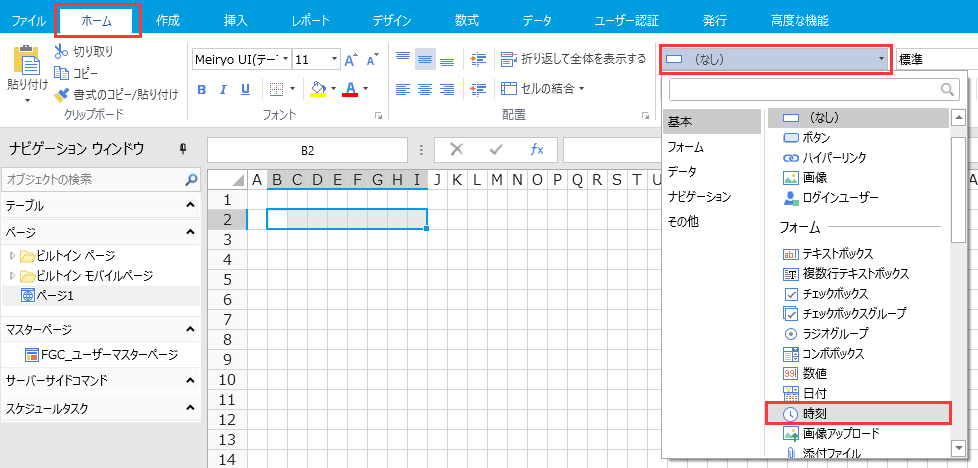
-
右ペインで時刻入力の設定をします。
右ペイン下部の[セル型]タブをクリックして、時刻入力の設定を行います。
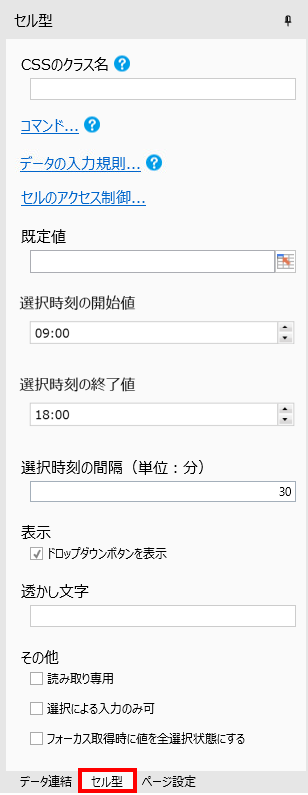
プロパティ名
説明
コマンド
値が変更された時に実行されるコマンドを設定します。
コマンド(通常)を参照してください。
データの入力規則 詳細については、データ入力規則(セル)を参照してください。 セルのアクセス制御
ロールごとにそのセル型の表示/非表示、および有効/無効を設定します。詳細についてはセルのアクセス制御を参照してください。この項目はリストビュー上のセル型では設定できません。
既定値
入力される時刻の既定値を指定します。数式を使用することもできます。詳細は数式の使用を参照してください。
選択時刻の開始値
ドロップダウンに表示する選択時刻の開始値を指定します。モバイルページではこの項目は表示されず、設定できません。
選択時刻の終了値
ドロップダウンに表示する選択時刻の終了値を指定します。モバイルページではこの項目は表示されず、設定できません。
選択時刻の間隔(単位:分)
ドロップダウンに表示する選択時刻の間隔を指定します。モバイルページではこの項目は表示されず、設定できません。
ドロップダウンボタンを表示
チェックの時、時刻を選択して入力できるドロップダウンを表示するボタンを表示します。モバイルページではこの項目は表示されず、設定できません。
透かし文字
未入力の場合に表示する透かし文字を指定します。モバイルページではこの項目は表示されず、設定できません。
読み取り専用
読み取りのみで、時刻の入力や選択はできません。
選択による入力のみ可
チェックの時、ドロップダウンリストからの選択のみでユーザーによる入力は受け付けません。モバイルページではこの項目は表示されず、設定できません。
フォーカス取得時に値を全選択状態にする
フォーカス取得時に自動的に値が全選択された状態となります。この項目はリストビュー上のセル型では設定できません。
-
必要に応じてデータ連結をします。
データ連結の方法については、データの連結を参照してください。
参考:セル型で作成した時刻は、外部データベースでは以下のような設定になります。
|
Oracle Database |
INTERVAL DAY TO SECOND |
|
SQL Server |
Time |
|
MySQL |
time |
|
PostgreSQL(ODBCデータソース) |
time without time zone |
参考: 「Excelからテーブル」機能または「テキストからテーブル」機能を使用してテーブルを作成すると、「時刻」または「日付」で1899/12/30から開始されているセルは「時刻」のセルと見なされ、時刻のセルが作成されます。
Microsoft Accessでは「時刻」と「日付」がどちらも「日時」として扱われています。「Accessからテーブル」機能を使用してテーブルを作成した場合、Forguncyは「時刻」と「日付」を区別することができないため、手動による変更が必要となります。